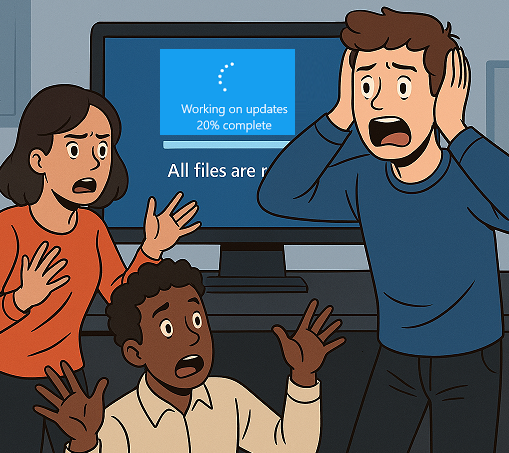當Windows更新確實刪除檔案且您缺乏近期備份時,專業資料救援軟體是最可靠的選擇。這類應用程式會掃描儲存裝置的檔案系統以定位並復原遺失資料。若檔案系統本身已損毀,請選擇具備特徵碼掃描功能的工具——即使目錄結構受損仍能救回檔案。 Renee Undeleter 正是此類任務的首選工具。
若Windows更新後系統當機或無法存取——導致操作困難甚至完全無法使用——請嘗試Renee PassNow,這是一款離線式Windows PE救援光盤/USB工具。當您無法正常登入系統時,此工具可協助您取回檔案、復原遺失資料,甚至建立新使用者帳戶。
Renee Undeleter 是一款功能強大且操作直覺的資料救援工具,專為在 Windows 更新期間協助找回遺失或刪除的檔案而設計。 它擁有簡潔易用的介面,並支援超過 400 種常見檔案格式,包括文件、圖片、影片等,讓您能輕鬆恢復珍貴資料。 無論是誤刪、錯置,或因系統錯誤導致的遺失,Renee Undeleter 都具備極高的復原成功率,是您資料救援的可靠首選。
除了擅長復原被覆寫檔案的簽章掃描技術外,Renee Undeleter同時支援所有主流Windows檔案系統(如NTFS與FAT32)的檔案系統復原。這使其成為尋找系統更新後被隱藏或錯置檔案的理想選擇。
請遵循以下簡易步驟使用Renee Undeleter復原遺失檔案:
步驟 1: 下載、安裝並啟動Renee Undeleter
前往官網下載Renee Undeleter,安裝後在Windows電腦上執行。
熱點推薦 專業檔案救援軟體 - Renee Undeleter 

簡單易用 簡單幾步即可從不同的儲存裝置救回檔案。
多種掃描方案 內建多種掃描方案,可針對不同的檔案丟失原因進行掃描救援!
多檔案類型救援 可從不同的儲存裝置中救回多種類型的檔案。
救援前可預覽 可邊掃描邊預覽已掃描到的檔案,確認檔案內容及質量後,可立即停止掃描進行救援!
適用於:Windows 10 / 8.1 / 8 / 7 / Vista / XP (32bit/64bit) & Mac OS 10.6 或以上
簡單易用 簡單幾步即可救回檔案。
多檔案類型救援 可從不同的儲存裝置中救回多種格式的檔案。
多種掃描方案 可針對不同的檔案丟失原因進行救援!
免費試用免費試用免費試用已有1000名用戶下載并使用Renee Undeleter成功救回丟失的檔案資訊! 重要提示 :為避免覆蓋遺失資料,請勿將軟體安裝在遺失檔案所在的硬碟。同樣地,在復原完成前請勿將新資料存入該硬碟。
步驟 2: 選擇檔案恢復選項
開啟軟體後,從主介面選擇 [ 檔案恢復 ] 選項。此樣式專為復原因意外刪除或資源回收筒清空而遺失的檔案設計。
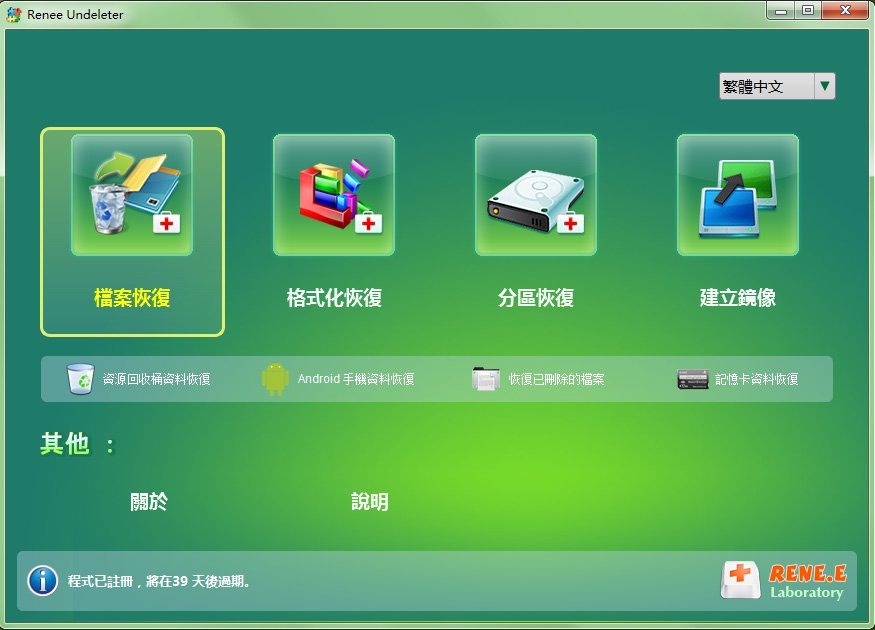
Renee Undeleter核心復原功能
- 檔案恢復 :迅速復原意外刪除或資源回收筒清空的檔案。
- 完整分割槽掃描 :從無法存取或已格式化的分割槽復原資料。
- 整碟掃描 :深度分析分割槽資訊以執行全面復原。
- 建立映像 :為分割槽建立鏡像檔案以安全備份。
步驟 3: 選擇要掃描的分割槽
選擇遺失檔案所在的分割槽,點擊 [ 下一步 ] 繼續。
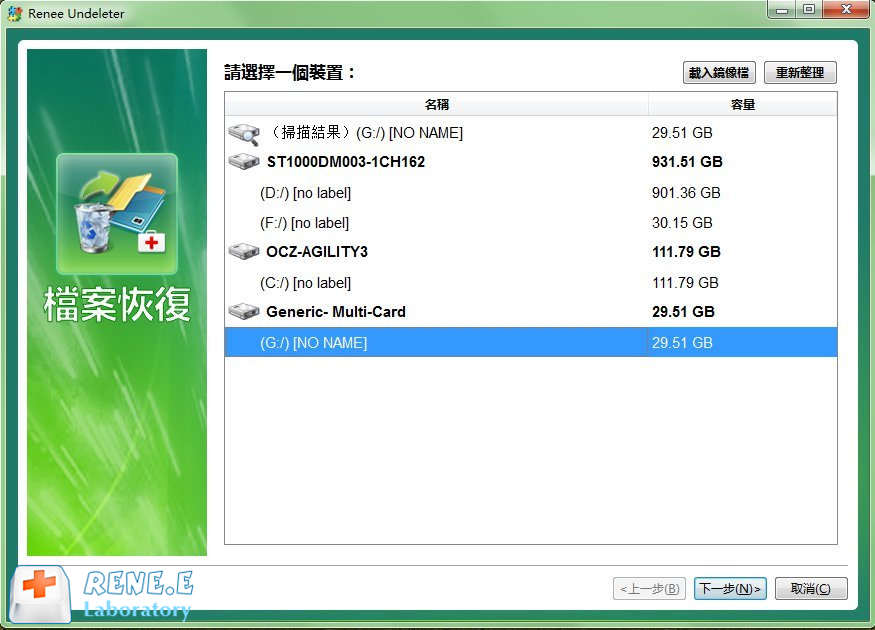
步驟 4: 執行快速掃描
選擇 [ 快速掃描 ] 選項並點擊 [ 下一步 ] 開始掃描。此樣式針對選定磁碟的前30GB可用空間,能快速定位近期刪除的檔案。若快速掃描未找到檔案,可切換至 [ 深度掃描 ] 進行更徹底搜尋,但耗時較長。
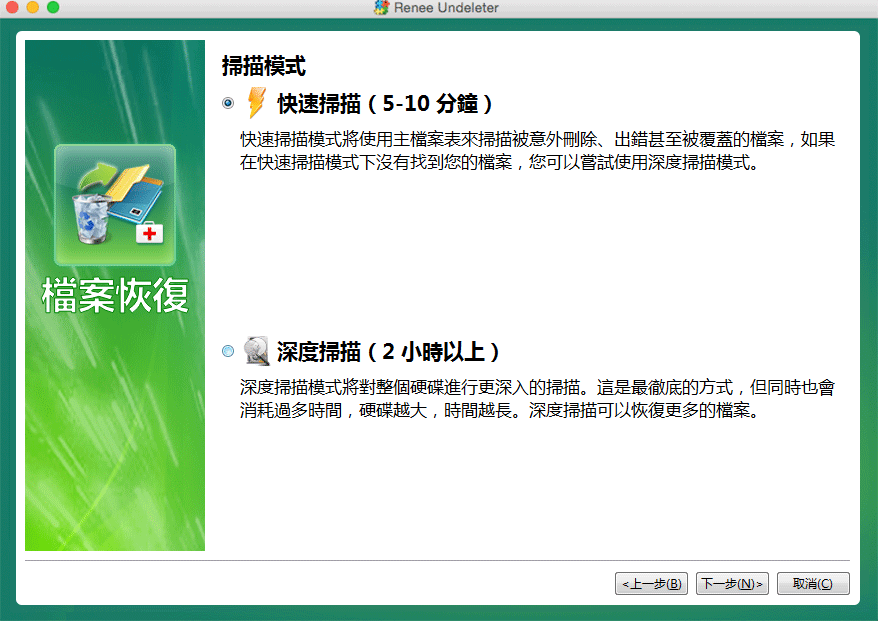
步驟 5: 預覽並復原檔案
掃描完成後,可雙擊檔案預覽內容。選取要復原的檔案後點擊 [復原] ,將其儲存至不同磁碟以避免覆寫其他潛在資料。
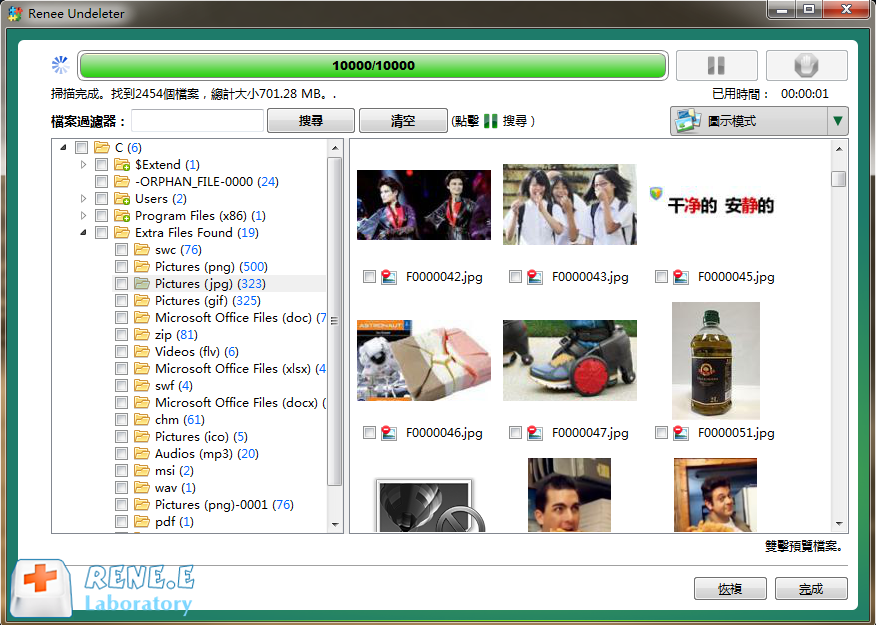
專業建議 :若快速掃描找不到檔案,請改用深度掃描樣式進行全面搜尋。請在資料遺失後立即行動,等待時間越長,永久性覆寫的風險越高。
使用Renee Undeleter可大幅提升Windows更新期間遺失檔案的復原機率。其速度、多功能性與易用性使其成為新手與進階使用者的首選。
當復原軟體無法在Windows更新後找到遺失檔案時,檔案可能已被永久覆寫。此時唯一解決方案是從更新前建立的備份還原,例如檔案歷程記錄產生的備份。
檔案歷程記錄 會自動備份重要資料夾中的檔案——包含檔案、音樂、圖片、影片、桌面及收藏夾。若遺失檔案位於這些目錄且您在更新前已啟用此功能,即可透過此方式救回檔案。
若要使用 Windows 的檔案歷程記錄功能,必須先在系統中啟用該功能。在 Windows 10 中,您可透過「控制台 > 系統與安全性 > 檔案歷程記錄」來開啟。
此外,檔案歷程記錄適用於 Windows 8、10 及 11,但在 Windows 11 中其功能已被簡化,例如不再支援自訂新增非系統磁碟的資料夾。
此外,檔案歷程記錄適用於 Windows 8、10 及 11,但在 Windows 11 中其功能已被簡化,例如不再支援自訂新增非系統磁碟的資料夾。
請依循下列步驟透過檔案歷程記錄復原檔案:
1. 在Windows電腦上開啟控制台。
![在左下角搜索框內輸入[控制台]並打開該應用](https://www.reneelab.net/wp-content/uploads/sites/7/2022/12/kongzhibanmian.png)
2. 前往「系統及安全性」,點擊「檔案歷程記錄」。
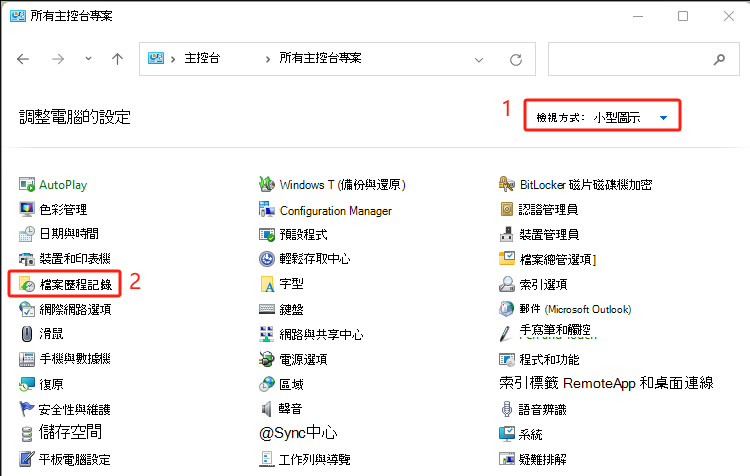
3. 連接儲存備份的外部裝置或存取網路位址。
4. 在檔案歷程記錄視窗中,於左側欄位點擊「還原個人檔案」。
5. 瀏覽備份時間軸尋找需還原的檔案版本。
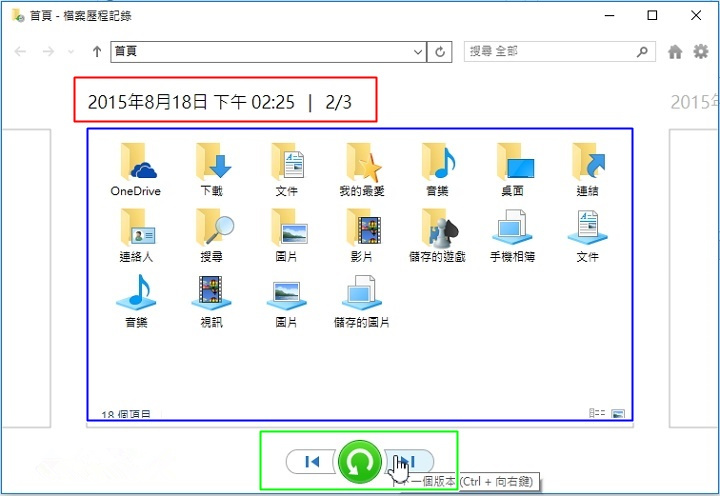
6. 找到目標項目後,右鍵選擇「還原」將檔案放回原始位址,或選「還原到」另存新位址。
若更新前未啟用檔案歷程記錄,或檔案未儲存於自動備份的資料夾中,此方法將無法協助復原。您需嘗試其他救援途徑。
雲端儲存服務對復原Windows更新期間遺失的檔案極有價值,尤其當您手動上傳重要檔案而非依賴自動同步時。手動上傳能確保檔案安全儲存於雲端,不受本機系統影響。
然而,若您啟用了裝置與雲端儲存的自動同步,本機刪除檔案通常會同步移除所有裝置的檔案。幸運的是,多數雲端服務會將刪除檔案保留在資源回收筒約30天,提供您救回檔案的黃金時間。
以下透過OneDrive復原檔案的步驟(Google Drive、iCloud等服務操作類似):
1. 開啟電腦版OneDrive應用程式或造訪官網,使用Microsoft帳戶登入。
2. 前往儲存檔案、照片等資料的主要「檔案」區域。
3. 使用頂端搜尋列依檔名或檔案類型尋找特定檔案。若記得檔名,輸入後檢視 結果。
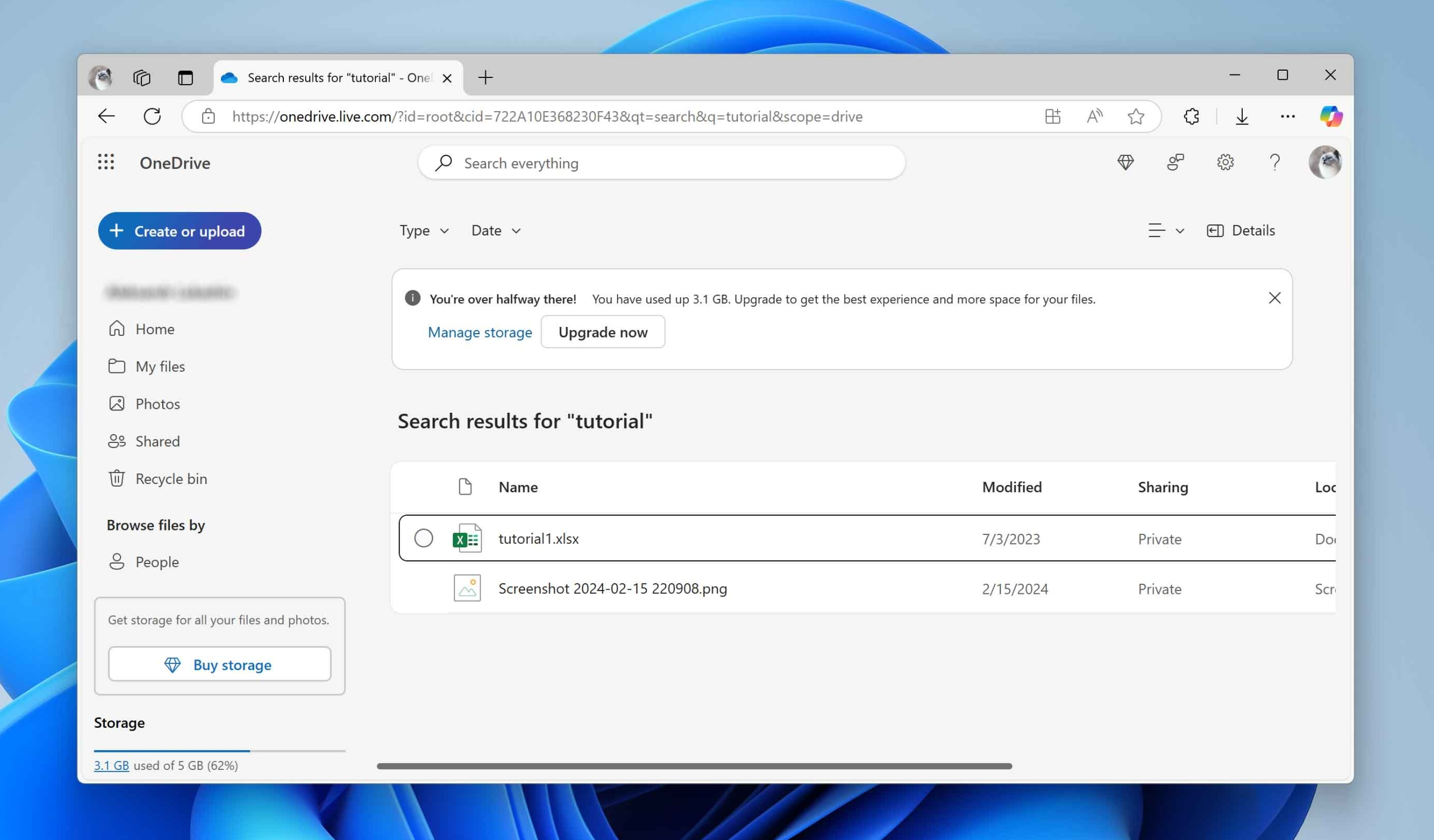
4. 若搜尋無結果,請手動瀏覽常用儲存位址。有時檔案未被刪除而是移至其他位址。在OneDrive找到檔案後,點擊「下載」儲存回電腦。
5. 仍未找到?檢視 左下角的「資源回收筒」,OneDrive會將刪除檔案保留最多30天。
6. 若在資源回收筒找到遺失檔案,選取後點擊「還原」,檔案將返回原始資料夾或您指定的位址。
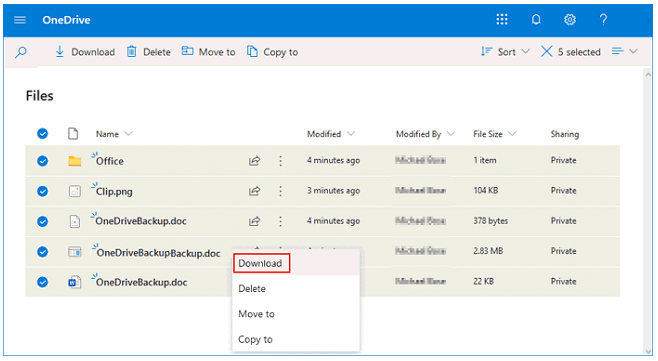
7. 還原後前往檔案位址,選取並使用「下載」功能儲存回電腦。
Windows更新後檔案有時會被隱藏,導致檔案總管搜尋不到。要救回這類「假刪除真隱藏」的檔案,需調整系統可見性設定。
請依循下列步驟顯示隱藏檔案:
1. 按Win + E或點擊檔案總管圖示開啟。
2. 點擊頂端「 檢視 」標籤,於下拉選單懸停「顯示」。
3. 勾選「 隱藏項目 」旁的方塊以顯示隱藏檔案與資料夾。
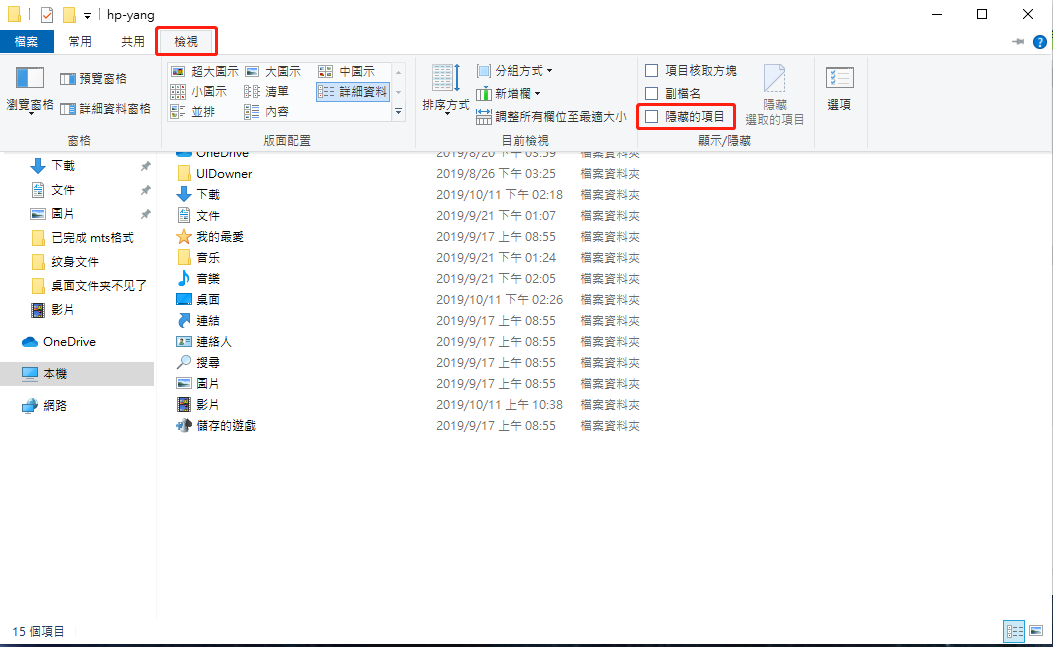
4. 使用檔案總管搜尋列尋找檔案,此時應可看見先前隱藏的項目。
要永久取消重要檔案隱藏以便未來輕鬆存取:
1. 右鍵點擊隱藏檔案或資料夾,選擇「內容」。
2. 在「一般」標籤下找到屬性區塊。若「隱藏」方塊已勾選,請取消勾選。
3. 點擊「套用」後按「確定」儲存變更。
為提升搜尋效率,請先執行「方法四:啟用隱藏檔案可見性」再開始搜尋。
Windows更新後看似消失的檔案,可能只是被移至其他資料夾。重大系統更新可能搬移系統檔與個人資料,使您在數千檔案中難以定位。檔案總管的搜尋功能可協助高效追蹤搬移檔案。
執行全面搜尋的步驟如下:
1. 按Win + E或點擊檔案總管圖示開啟。
2. 要搜尋所有硬碟與資料夾,請從「本機」開始而非特定目錄。
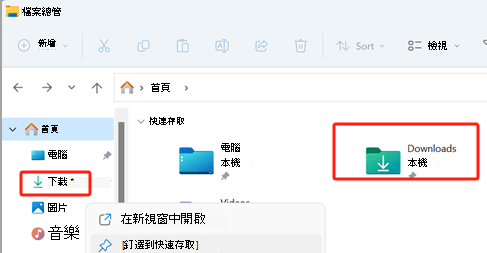
3. 若記得完整檔名,在右上搜尋欄輸入後按Enter。
4. 若僅記得檔案類型,請使用萬用字元。例如輸入「*.jpg」將顯示所有JPEG圖片。
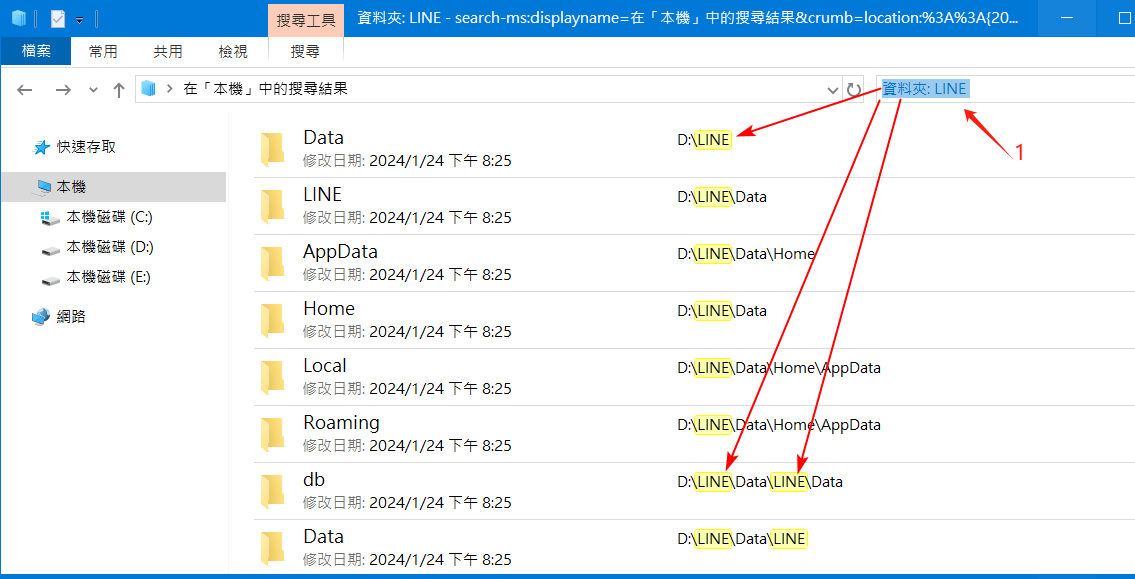
5. 點擊「搜尋工具」按鈕選擇「進階選項」,套用類型、大小或修改日期等篩選條件縮小範圍。
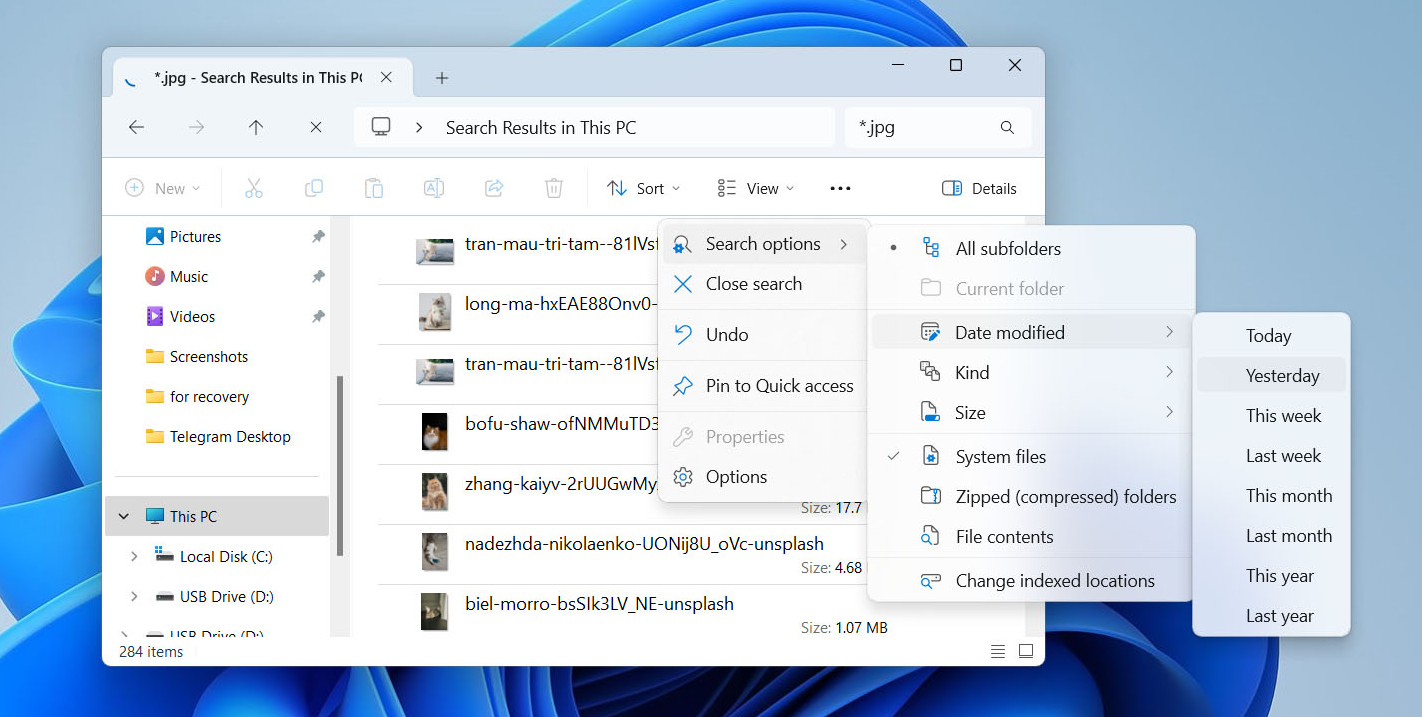
若Windows更新後所有檔案消失—— 檔案遺失 、 桌面空白 且 所有設定重置 ——您可能登入了暫時性使用者設定檔而非常用帳戶。
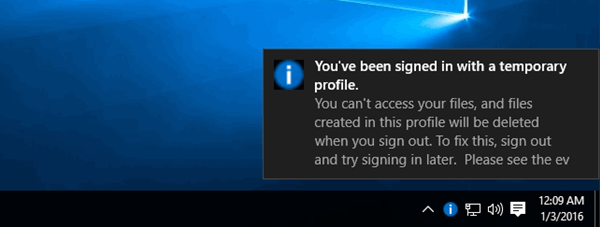
當主要設定檔無法正常載入時,Windows會建立暫時設定檔作為備援。此暫時環境不含個人檔案、自訂設定或已安裝應用程式。要救回檔案,您需返回主要使用者設定檔。
當Windows因檔案損毀、更新不完整或權限問題而無法載入常用使用者設定檔時,可能會將您登入暫時性設定檔。若無法登出並進入其他帳戶,可透過Renee PassNow在離線式Windows PE救援光盤/USB環境中建立新帳戶、復原遺失檔案並轉移現有檔案。
登出暫時設定檔樣式的步驟如下:
1. 按 Ctrl+Alt+Del 選擇「工作管理員」。前往「使用者」標籤確認當前使用設定檔。若顯示「暫時」,即處於暫時設定檔。
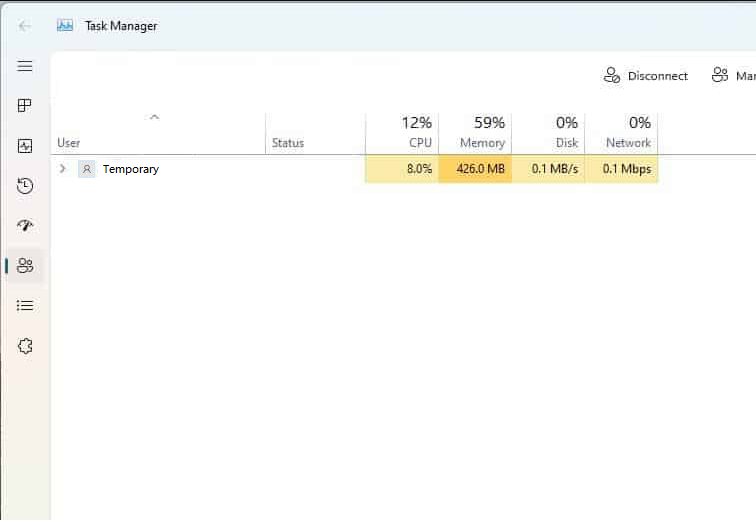
2. 點擊開始功能表,點擊頂端個人圖示後選擇「登出」。
3. 在登入影像輸入憑證登入主要設定檔。若電腦有多帳戶,請確認選擇正確帳戶。
4. 登入後確認檔案與設定是否恢復正常。
Windows.old資料夾會在重大版本升級時自動建立,包含前次系統安裝的完整副本,涵蓋系統檔案、使用者設定檔及桌面、檔案、圖片等個人資料。當您需要救回檔案時,Windows.old通常是最全面的復原來源。
若在系統磁碟(通常是C:)找不到Windows.old,可能原因包含:執行全新安裝而非升級、手動刪除,或系統自動移除。 預設情況下,Windows會在升級後約10-28天刪除此資料夾以釋放空間。
透過Windows.old救回檔案的步驟:
1. 按 Win + E 開啟檔案總管,前往系統磁碟(通常為C:)。在根目錄尋找Windows.old資料夾。
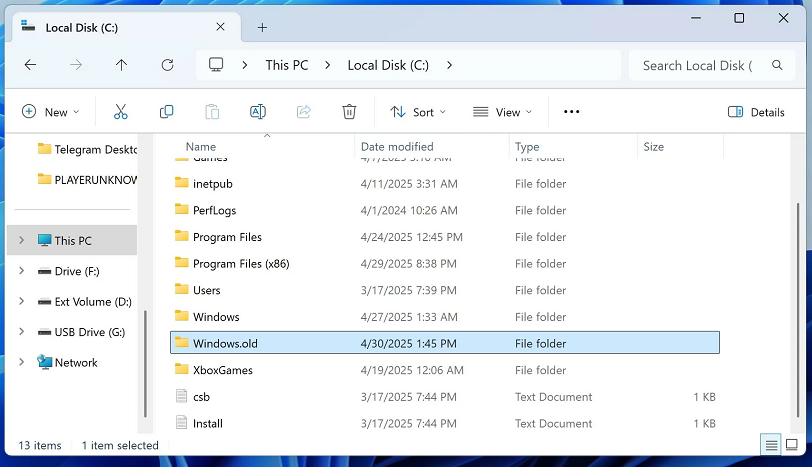
2. 開啟資料夾並前往「使用者 [ 您的使用者名稱 ] 」等子資料夾,尋找舊版桌面、檔案、圖片等目錄。
3. 找到需復原的檔案後,右鍵選擇「 複製 」。前往目標資料夾再次右鍵選擇「 貼上 」。
4. 確認復原檔案運作正常。成功取回所需資料後,可考慮刪除Windows.old資料夾釋放磁碟空間。
Windows系統還原點可讓您將電腦還原至早期正常運作的狀態。此功能會在特定時間點擷取系統檔案、安裝程式、登錄設定與組態的快照。當Windows更新引發問題時,您可還原至這些快照救回檔案並恢復系統穩定。
在透過系統還原復原Windows更新後刪除的檔案前,請確認您已在問題更新安裝前建立還原點。請注意,還原作業將移除選定還原點之後安裝的任何應用程式或更新。
透過系統還原救回檔案的步驟:
1. 在Windows搜尋欄輸入「建立還原點」,點擊最上方結果開啟系統內容。
![在左下角搜索框內輸入[建立還原點]並點選進入](https://www.reneelab.net/wp-content/uploads/sites/7/2021/06/chuangjianhuanyuandian.png)
2. 前往「系統保護」標籤點擊「系統還原」按鈕。開啟精靈後點擊「下一步」繼續。
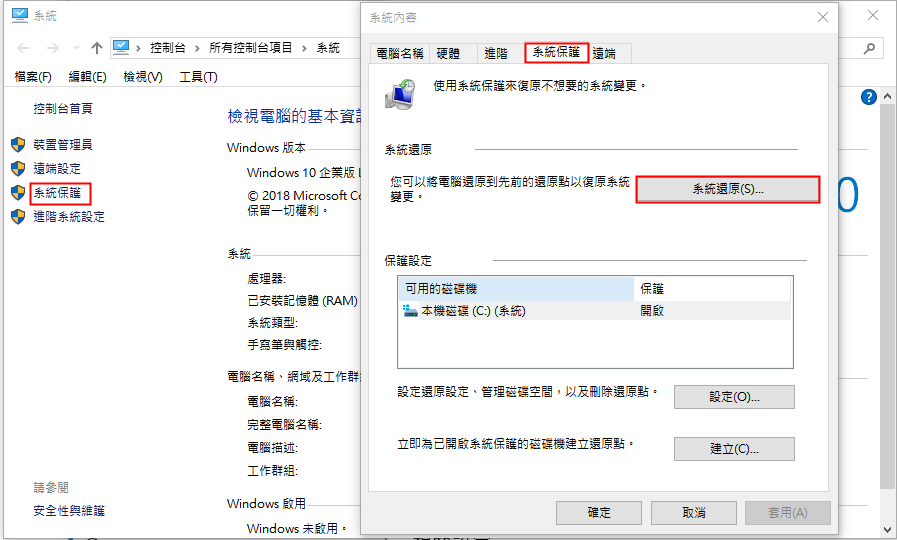
3. 選擇問題發生前建立的還原點(最近Windows更新前),點擊「下一步」。
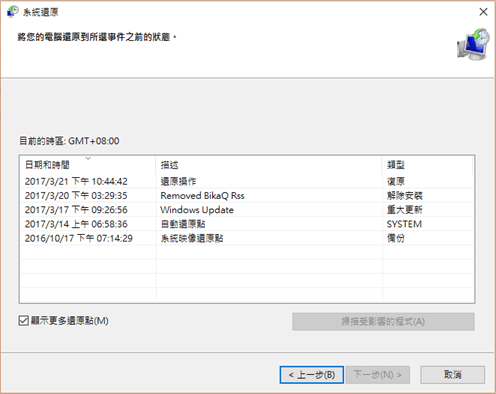
4. 檢視還原點詳細資料確認無誤後,點擊「完成」開始還原程式。
5. Windows將重新啟動套用變更。根據系統規格與需還原的變更量,此過程可能耗時較長。
Windows檔案恢復是微軟於Windows 10版本2004(約2020年5月)推出的工具。可透過Windows 10/11的Microsoft Store下載,能復原從本機SSD、USB隨身碟、記憶卡(SD卡)、外接硬碟甚至ZIP硬碟刪除的檔案。
命令列專用工具
Windows檔案恢復是純命令列工具,無圖形化介面(GUI)。若熟悉Windows Terminal等命令列環境將更容易操作,但即使初次使用命令列工具,本文也將協助您快速上手。
Windows檔案救援運作原理
Windows檔案恢復採用兩種掃描樣式搜尋刪除的檔案:
- 標準樣式:使用磁碟區的主檔案表(MFT)搜尋檔案。最適用於未損毀NTFS磁碟上近期刪除的檔案。
- 廣泛樣式:提供全面復原選項,適用於FAT、FAT32、ReFS等所有檔案系統。
如何安裝Windows檔案救援工具
安裝Windows檔案恢復需至少Windows 10版本2004或Windows 11。安裝步驟如下:
1. 從工作列或開始功能表開啟Microsoft Store應用程式。
2. 在頂端搜尋欄輸入「Windows檔案恢復」後按Enter。
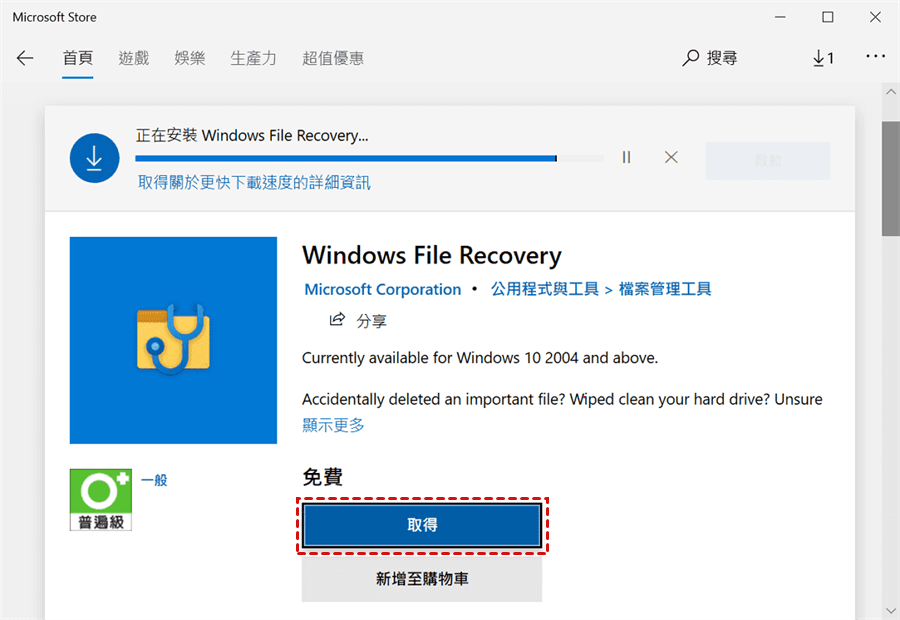
3. 點擊右側的「取得」按鈕。
延伸閱讀 :了解更多請參閱如何使用Windows檔案恢復復原遺失檔案
熱點推薦 專業檔案救援軟體 - Renee Undeleter 

簡單易用 簡單幾步即可從不同的儲存裝置救回檔案。
多種掃描方案 內建多種掃描方案,可針對不同的檔案丟失原因進行掃描救援!
多檔案類型救援 可從不同的儲存裝置中救回多種類型的檔案。
救援前可預覽 可邊掃描邊預覽已掃描到的檔案,確認檔案內容及質量後,可立即停止掃描進行救援!
適用於:Windows 10 / 8.1 / 8 / 7 / Vista / XP (32bit/64bit) & Mac OS 10.6 或以上
簡單易用 簡單幾步即可救回檔案。
多檔案類型救援 可從不同的儲存裝置中救回多種格式的檔案。
多種掃描方案 可針對不同的檔案丟失原因進行救援!
免費試用免費試用免費試用已有1000名用戶下載并使用Renee Undeleter成功救回丟失的檔案資訊!